
Invitare gli altri a collaborare a un foglio di calcolo in Numbers per iCloud
Puoi invitare in tempo reale altre persone a lavorare con te su un foglio di calcolo inviando loro un link. Tutti coloro che lavorano sul foglio di calcolo possono vederne le modifiche mentre vengono eseguite.
Per impostazione predefinita, solo le persone che inviti a collaborare a un foglio di calcolo e quelle che accedono con il proprio ID Apple possono accedere e apportare modifiche. Tuttavia, puoi modificare i privilegi di accesso in modo che chiunque abbia il link possa aprirlo (senza un ID Apple), oppure modificare i privilegi di modifica in modo che le persone possano visualizzare, ma non modificare il foglio di calcolo.
Dopo aver condiviso un foglio di calcolo, puoi invitare altre persone a partecipare al foglio di calcolo in qualsiasi momento. Le modalità di invito dipendono dal privilegio di accesso scelti (ossia se gli invitati devono accedere con un ID Apple o meno).
Suggerimento: se il foglio di calcolo è protetto tramite password, per motivi di sicurezza non inviare la password insieme al link.
Invitare le persone a collaborare
Prima di iniziare, assicurati di rispettare i requisiti di iCloud e i requisiti minimi di sistema per la collaborazione.
Esegui una delle seguenti azioni:
Con il foglio di calcolo aperto: fai clic sul pulsante Collaborazione
 nella barra strumenti.
nella barra strumenti.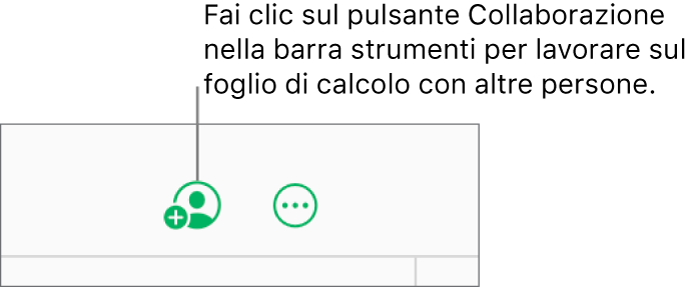
Nel gestore fogli di calcolo: seleziona un foglio di calcolo, quindi fai clic sul pulsante Collaborazione
 nella barra strumenti.
nella barra strumenti.
Fai clic su “Opzioni di condivisione”.
Fai clic sul menu a comparsa “Chi può accedere”, poi scegli un’opzione:
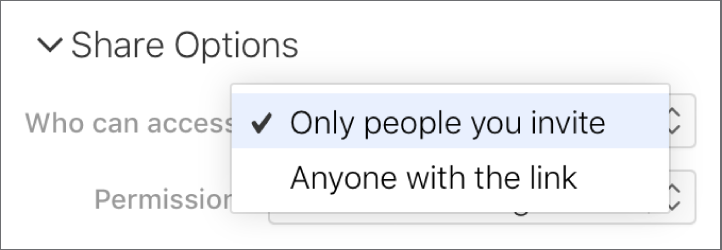
Persone invitate da te: possono aprire il foglio di calcolo solo le persone invitate da te e che accedono con un ID Apple. Non è necessario che dispongano di un ID Apple quando le inviti, ma dovranno crearne uno per poter aprire il foglio di calcolo condiviso.
Se inviti qualcuno tramite indirizzo email o numero di telefono non associato al suo ID Apple, questa persona non potrà accettare l’invito finché non aggiungerà l’indirizzo email o il numero di telefono al suo ID Apple. Vengono fornite le istruzioni appena tocca o fa clic sul link nell’invito.
Chiunque disponga del link: chiunque può toccare il link per aprire il foglio di calcolo. Per proteggere il foglio di calcolo con una password, fai clic su “Aggiungi password”, quindi segui le istruzioni.
Nota: se hai già aggiunto una password a questo foglio di calcolo, puoi fare clic su “Modifica password” per modificarla o rimuoverla.
Fai clic sul menu a comparsa Autorizzazione, poi scegli un’opzione:
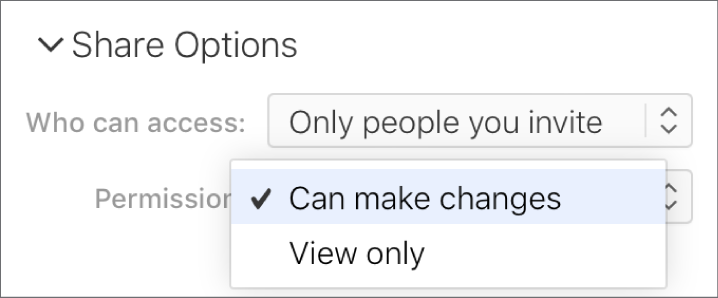
Modifiche abilitate: i destinatari possono modificare, stampare e scaricare il foglio di calcolo condiviso.
Solo visualizzazione: le persone possono visualizzare, stampare e scaricare il foglio di calcolo condiviso, ma non possono modificarlo.
Se imposti l’accesso su “Persone che inviti” (nel passaggio precedente), puoi cambiare le impostazioni di autorizzazione individuali dopo aver condiviso il foglio di calcolo.
Se non vuoi che i partecipanti possano invitare altre persone, deseleziona il riquadro vicino a “Chiunque può aggiungere utenti”.
Questa casella è visibile solamente se configuri l’accesso come “Solo le persone che inviti” nel passaggio 3 qui sopra e il permesso su “Modifiche abilitate” nel passaggio 4 sopra.
Scegli un metodo per inviare il link:
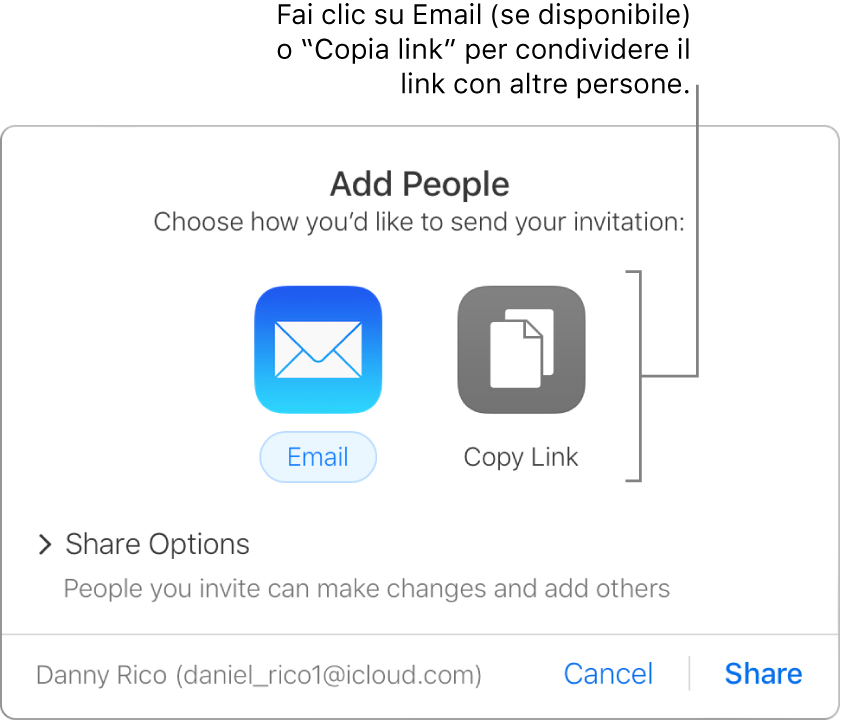
Nota: se disponi di accesso solo da web a iCloud, non puoi inviare il link tramite email, ma puoi solo copiarlo.
Email: fai clic sul pulsante Email, fai clic su Condividi, poi digita uno o più indirizzi nel campo corrispondente. Componi il messaggio, quindi fai clic su Invia.
Condividere il link in un altro modo: fai clic su “Copia link”, quindi esegui una delle seguenti operazioni:
Se l’accesso al foglio di calcolo è impostato su “Persone che inviti”: inserisci gli indirizzi email o i numeri di telefono delle persone che desideri invitare, quindi fai clic su Condividi. Fai clic su “Copia link”, poi incollalo nell’app che desideri usare per condividerlo (per esempio, un messaggio di testo o una chat).
Se l’accesso al foglio di calcolo è impostato su “Chiunque disponga del link”: fai clic su Condividi, copia il link visualizzato, poi incollalo nell’app che desideri usare per condividerlo (per esempio, un messaggio di testo o una chat).
Importante: quando fai clic su Condividi, viene creato un link al foglio di calcolo (che ne include il titolo) su iCloud.com. Se il titolo o il contenuto del foglio di calcolo è riservato, assicurati di chiedere ai destinatari di non inoltrare il link ad altri utenti non autorizzati.
Dopo aver condiviso un foglio di calcolo, viene visualizzato un segno di spunta accanto al pulsante Collaborazione ![]() per indicarne l’avvenuta condivisione.
per indicarne l’avvenuta condivisione.
Invitare altre persone ad accedere al foglio di calcolo
Se sei il proprietario del foglio di calcolo il cui accesso è impostato su “Persone che inviti” o se il proprietario di un foglio di calcolo condiviso ti dà l’autorizzazione ad aggiungere altre persone, puoi invitare altre persone ad accedere al foglio di calcolo utilizzando il proprio ID Apple.
Nota: se l’accesso al foglio di calcolo è impostato su “Chiunque disponga del link”, segui le istruzioni dell’attività successiva, Inviare il link ad altre persone (non è richiesto un ID Apple).
Esegui una delle seguenti azioni:
Con il foglio di calcolo aperto: Fai clic sul pulsante Collaborazione
 nella barra strumenti, poi fai clic su “Aggiungi persone”.
nella barra strumenti, poi fai clic su “Aggiungi persone”.Nel gestore fogli di calcolo: seleziona il foglio di calcolo, fai clic sul pulsante Collaborazione
 nella barra strumenti, quindi fai clic su “Aggiungi persone”.
nella barra strumenti, quindi fai clic su “Aggiungi persone”.
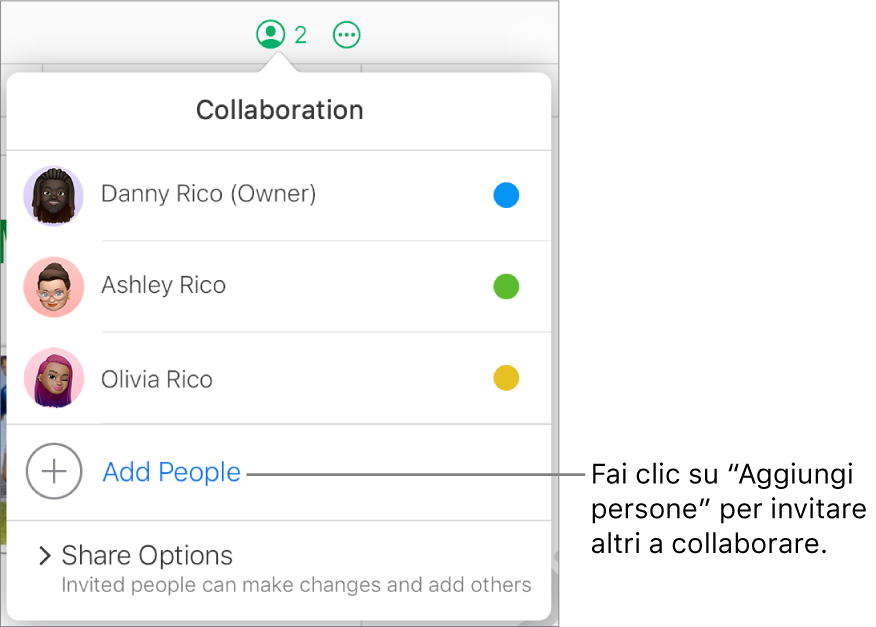
Fai clic sul menu a comparsa Permessi, poi imposta il permesso di modifica per i nuovi partecipanti.
Questa impostazione ha effetto solo sulle persone che stai per invitare; non modifica i permessi delle persone che hai già invitato.
Nota: se non vuoi che le persone appena aggiunte abbiano la facoltà di invitare altre persone, deseleziona il riquadro “Chiunque può aggiungere altre persone” sotto il menu a comparsa Autorizzazioni.
Scegli un metodo per inviare l’invito:
Email: fai clic su Email, fai clic su Condividi, inserisci gli indirizzi email o i numeri di telefono delle persone che desideri invitare, quindi fai clic su Invia.
Condividere il link in un altro modo: fai clic su “Copia link”, inserisci gli indirizzi email o i numeri di telefono delle persone che desideri invitare, quindi fai clic su Condividi. Fai clic su “Copia link”, poi incollalo nell’app che desideri usare per condividerlo (per esempio, un messaggio di testo o una chat).
Nota: se disponi di accesso solo da web a iCloud, non puoi inviare il link tramite email, ma puoi solo copiarlo.
Inviare il link ad altre persone (non è richiesto un ID Apple)
Se l’accesso al foglio di calcolo è impostato su “Chiunque disponga del link”, puoi invitare più persone a collaborare al foglio di calcolo inviando loro un link che non richiede un ID Apple per visualizzare il foglio di calcolo.
Nota: se l’accesso al foglio di calcolo è impostato su “Persone che inviti”, segui le istruzioni dell’attività precedente, “Invitare altre persone ad accedere a un foglio di calcolo”.
Esegui una delle seguenti azioni:
Con il foglio di calcolo aperto: Fai clic sul pulsante Collaborazione
 nella barra strumenti, poi fai clic su “Invia link”.
nella barra strumenti, poi fai clic su “Invia link”.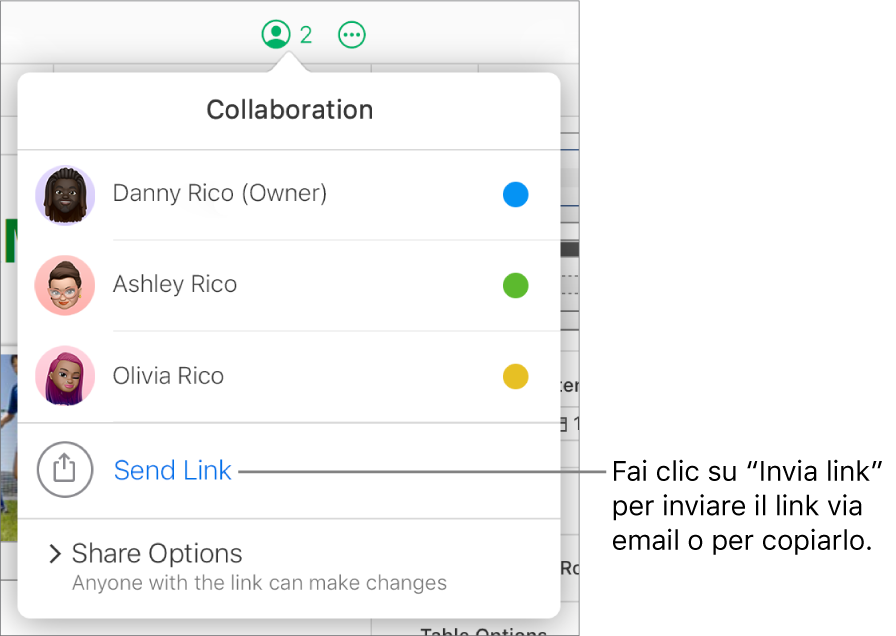
Nel gestore fogli di calcolo: seleziona il foglio di calcolo, fai clic sul pulsante Collaborazione
 nella barra strumenti, quindi fai clic su “Invia link”.
nella barra strumenti, quindi fai clic su “Invia link”.
Scegli un metodo per inviare il link:
Email: fai clic su Email, fai clic su Continua, poi digita e invia il messaggio email.
Condividere il link in un altro modo: fai clic su “Copia link”, quindi fai clic su Continua. Fai clic su “Copia link”, poi incollalo nell’app che desideri usare per condividerlo (per esempio, un messaggio di testo o una chat).
Nota: se disponi di accesso solo da web a iCloud, non puoi inviare il link tramite email, ma puoi solo copiarlo.
Trovare il link al foglio di calcolo condiviso
Se un foglio di calcolo condiviso è di tua proprietà o se stai collaborando a un foglio di calcolo il cui accesso è impostato su “Chiunque disponga del link”, potresti voler individuare il link del foglio di calcolo condiviso per poterlo, ad esempio, salvare in un luogo facilmente accessibile o per vedere quali informazioni contiene.
Visualizza i dettagli della collaborazione al foglio di calcolo eseguendo una delle seguenti azioni:
Con il foglio di calcolo aperto: fai clic sul pulsante Collaborazione
 nella barra strumenti.
nella barra strumenti.Nel gestore fogli di calcolo: seleziona un foglio di calcolo, quindi fai clic sul pulsante Collaborazione
 nella barra strumenti.
nella barra strumenti.
Per visualizzare il link, esegui una delle seguenti azioni:
Se il foglio di calcolo è di tua proprietà e l’accesso al foglio di calcolo è impostato su “Persone che inviti”: fai clic su “Opzioni di condivisione”, quindi su “Copia link”.
Se l’accesso al foglio di calcolo è impostato su “Chiunque disponga del link”: fai clic su “Invia link”, fai clic su “Copia link”, quindi fai clic su Continua.
Viene visualizzato il link. Per salvarlo in un luogo più accessibile o per vedere più facilmente l’intero link, fai clic su “Copia link” (sotto il link), poi incollalo da un’altra parte.